Echo Dot을 스피커로 사용하는 방법
알아야 할 사항
- 시작하기 전에 Amazon Echo Dot이 성공적으로 설정되었는지 확인하십시오.
- Echo Dot과 페어링하려는 장치에서 Bluetooth를 활성화합니다.
- Echo Dot의 3.5mm 출력을 사용하려면 AUX 케이블이 필요합니다.
이 문서에서는 Echo Dot을 스피커로 사용하는 방법을 설명합니다. 페어링된 장치에서 Echo Dot으로 직접 음악, 팟캐스트 또는 오디오북을 스트리밍하는 것 외에도 Bluetooth 또는 AUX를 통해 스마트폰, 태블릿 또는 외부 스피커와 같은 다른 장치에 연결할 수 있습니다. 케이블.
Echo Dot을 스피커로 사용할 수 있습니까?
예, Echo Dot은 Alexa라는 가상 비서 기능 외에 음악을 재생하거나 오디오북을 읽거나 좋아하는 팟캐스트를 계속 즐길 수 있는 스피커입니다. Echo Dot에는 1.6인치 전면 스피커가 장착되어 있어 넓은 공간을 사운드로 성공적으로 채울 수 있습니다.
Echo Dot은 작은 스피커이므로 사운드 기대치를 확인하십시오(하지만 스마트폰의 스피커보다 나을 수 있음). 더 크고 더 나은 스피커를 Echo Dot에 연결할 수 있지만 이 기사에서는 Echo Dot을 출력(스피커) 장치로 사용하는 데 중점을 둘 것입니다.
Echo Dot을 스피커로 사용하려면 먼저 Amazon Echo Dot을 설정합니다. 이 프로세스를 완료하면 Alexa에 음악 재생을 요청하거나 페어링된 장치를 사용하여 Alexa 앱을 통해 듣고 싶은 음악을 선택할 수 있습니다. 시작하는 방법은 다음과 같습니다.
Amazon Echo Dot을 스피커로 사용하려면 어떻게 해야 합니까?
Echo Dot은 기능이 추가된 스피커이기 때문에 스피커로 사용하는 것은 단순히 사용을 시작하는 것입니다.
열기 알렉사 앱.
로 이동 놀다.
듣고 싶은 재생목록을 탭하세요. 아마존 뮤직 또는 아래로 스크롤하여 다음과 같은 다른 옵션을 선택하십시오. 지역 라디오.
새로운 음악 서비스를 연결하려면 화면 하단으로 이동하여 아래 나열된 서비스를 선택하십시오. 새로운 서비스 연결.
-
선택한 후 사용 가능.
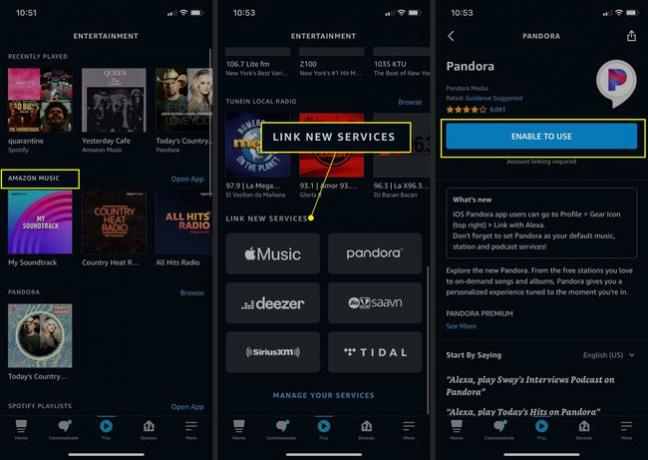
자격 증명을 입력하고 Alexa에 계정을 연결할 수 있는 권한을 부여하는 것과 같은 프롬프트를 따릅니다.
-
계정이 연결되면 Alexa 앱에 확인 메시지가 표시됩니다. 수도꼭지 닫다.
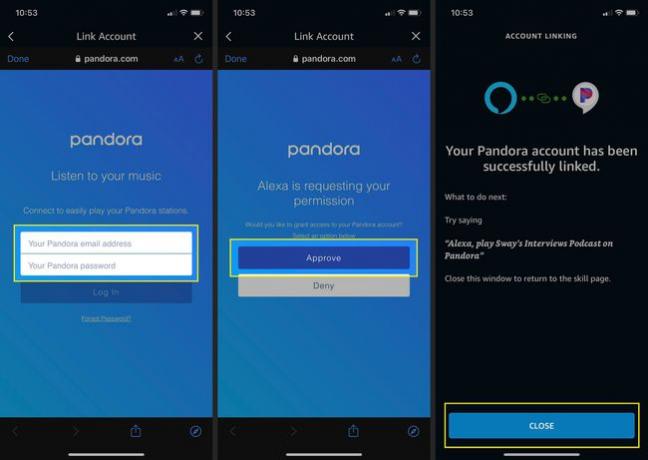
원하는 음악 스트리밍 서비스를 사용하려면 "Alexa, Pandora 재생" 또는 "Alexa, Spotify 재생"이라고 말합니다.
Bluetooth를 통해 Echo Dot을 다른 장치의 스피커로 사용
Amazon Echo Dot을 스피커로 사용하는 또 다른 방법은 전화, 태블릿 또는 컴퓨터와 같은 다른 장치와 페어링하는 것입니다.
연결하려는 장치가 Bluetooth 범위 내에 있고 Bluetooth가 활성화되어 있는지 확인하십시오.
Alexa에게 "새 장치 페어링.”Alexa는 연결하려는 장치를 검색합니다.
-
장치의 Bluetooth 설정으로 이동하여 에코 도트-XXX (네트워크의 정확한 이름은 각 장치마다 다릅니다). 그것에 연결하십시오.
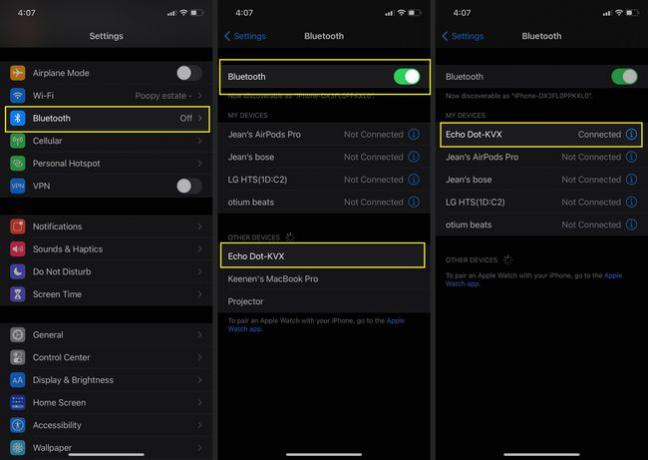
이제 Echo Dot의 스피커를 통해 Bluetooth를 통해 이 장치에서 음악을 스트리밍할 수 있습니다.
외부 Bluetooth 스피커와 같은 특정 장치의 경우 다음으로 이동하여 Alexa 앱에 장치를 수동으로 추가해야 할 수 있습니다. 장치 > 에코 & 알렉사 > Echo Dot(귀하의 장치) > 장치를 연결합니다. 그런 다음 제공된 사용 가능한 장치 목록에서 장치를 선택합니다.
케이블로 에코 도트에 연결
이 모든 것이 번거롭다면 AUX 케이블을 Echo Dot의 3.5mm 입력에 연결하는 것과 같이 Echo Dot을 스피커로 사용하는 또 다른 방법이 있습니다. 이렇게 하면 Echo Dot이 연결된 장치의 음악을 재생합니다.
AUX 케이블을 전원 포트 옆에 있는 Echo Dot의 3.5mm 출력에 연결합니다.
케이블의 다른 쪽 끝을 스마트폰과 같이 Echo Dot을 연결하려는 장치에 연결합니다.
두 장치가 모두 유선으로 연결되면 소스 장치(이 예에서는 스마트폰)의 모든 사운드가 Echo Dot의 스피커를 통해 재생됩니다.
자주하는 질문
-
Echo Dot을 어떻게 재설정합니까?
NS 에코 도트 재설정 공장 설정으로 돌아가서 Alexa 앱을 열고 장치 > 에코 & 알렉사, 에코 도트를 선택한 다음 공장 초기화. 많은 문제에 대한 덜 과감한 솔루션을 위해 대신 Echo Dot을 다시 시작하는 것이 좋습니다. 전원 코드를 뽑고 몇 분 기다렸다가 다시 연결하십시오.
-
Echo Dot은 어떻게 설정합니까?
NS Echo Dot 설정, Alexa 앱을 열고 장치 > 더하기 기호을 탭한 다음 기기 추가 > 아마존 에코, 기기를 선택한 다음 Wi-Fi에 연결. Echo Dot에 주황색 표시등이 표시되면 계속하다. 스마트폰의 Wi-Fi 설정으로 이동한 다음 Amazon 네트워크를 찾아 연결합니다. Alexa 앱으로 돌아가서 계속하다, Wi-Fi 네트워크를 선택하고 연결하다.
-
Echo Dot을 끄려면 어떻게 합니까?
전용 전원 버튼이 없습니다. 에코 도트 끄기. 기기의 전원을 완전히 끄려면 플러그를 뽑으십시오. Echo Dot을 음소거하려면 음소거 버튼 장치의 마이크를 끕니다.
-
Echo Dot이 녹색으로 깜박이는 이유는 무엇입니까?
Echo Dot이 녹색으로 깜박이면 장치가 통화 중이거나 수신 전화가 있음을 나타냅니다. Echo Dot은 통화를 종료할 때까지 녹색으로 계속 깜박입니다. 통화를 종료하려면 다음과 같이 말합니다. 알렉사, 통화 종료.
